实验五MATLAB的基本绘图方法
Matlab实验报告(三)-MATLAB绘图

实验目的1.掌握MATLAB的基本绘图命令。
2.掌握运用MATLAB绘制一维、二维、三维图形的方法.3.给图形加以修饰。
一、预备知识1.基本绘图命令plotplot绘图命令一共有三种形式:⑴plot(y)是plot命令中最为简单的形式,当y为向量时,以y的元素为纵坐标,元素相应的序列号为横坐标,绘制出连线;若y为实矩阵,则按照列绘出每列元素和其序列号的对应关系,曲线数等于矩阵的列数;当y为复矩阵时,则按列以每列元素的实部为横坐标,以虚部为纵坐标,绘出曲线,曲线数等于列数。
⑵ plot(x,y,[linspec])其中linspec是可选的,用它来说明线型。
当x和y为同维向量时,以x为横坐标,y为纵坐标绘制曲线;当x是向量,y是每行元素数目和x维数相同的矩阵时,将绘出以x为横坐标,以y中每行元素为纵坐标的多条曲线,曲线数等于矩阵行数;当x为矩阵,y为相应向量时,使用该命令也能绘出相应图形。
⑶ plot(x1,y1,x2,y2,x3,y3……)能够绘制多条曲线,每条曲线分别以x和y为横纵坐标,各条曲线互不影响。
线型和颜色MATLAB可以对线型和颜色进行设定,线型和颜色种类如下:线:—实线:点线 -.虚点线——折线点:.圆点 +加号 *星号 x x型 o 空心小圆颜色:y 黄 r 红 g 绿 b 蓝 w 白 k 黑 m 紫 c 青特殊的二维图形函数表5 特殊2维绘图函数[1] 直方图在实际中,常会遇到离散数据,当需要比较数据、分析数据在总量中的比例时,直方图就是一种理想的选择,但要注意该方法适用于数据较少的情况。
直方图的绘图函数有以下两种基本形式。
·bar(x,y) 绘制m*n 矩阵的直方图.其中y 为m *n 矩阵或向量,x 必须单向递增。
·bar(y) 绘制y 向量的直方图,x 向量默认为x=1:m close all; %关闭所有的图形视窗。
x=1:10;y=rand (size(x )); bar(x,y ); %绘制直方图.123456789100.51Bar()函数还有barh ()和errorbar ()两种形式,barh()用来绘制水平方向的直方图,其参数与bar()相同,当知道资料的误差值时,可用errorbar ()绘制出误差范围,其一般语法形式为:errorbar (x,y,l,u)其中x,y 是其绘制曲线的坐标,l ,u 是曲线误差的最小值和最大值,制图时,l 向量在曲线下方,u 向量在曲线上方。
实验4和5-MATLAB中的绘图
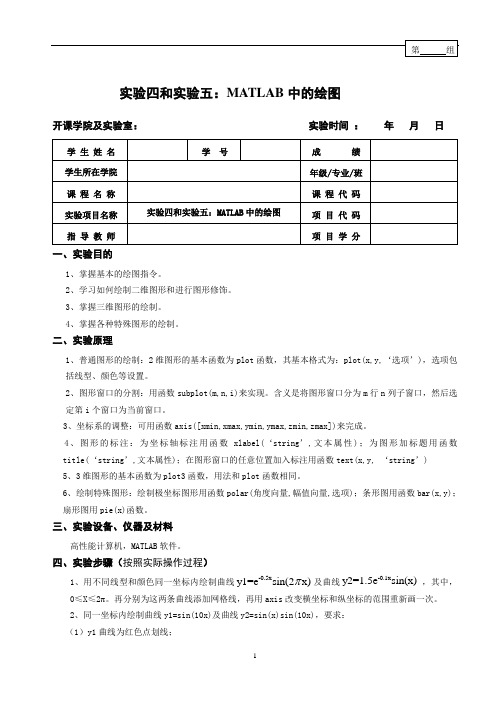
实验四和实验五:MATLAB 中的绘图开课学院及实验室: 实验时间 : 年 月 日一、实验目的1、掌握基本的绘图指令。
2、学习如何绘制二维图形和进行图形修饰。
3、掌握三维图形的绘制。
4、掌握各种特殊图形的绘制。
二、实验原理1、普通图形的绘制:2维图形的基本函数为plot 函数,其基本格式为:plot(x,y,‘选项’),选项包括线型、颜色等设置。
2、图形窗口的分割:用函数subplot(m,n,i)来实现。
含义是将图形窗口分为m 行n 列子窗口,然后选定第i 个窗口为当前窗口。
3、坐标系的调整:可用函数axis([xmin,xmax,ymin,ymax,zmin,zmax])来完成。
4、图形的标注:为坐标轴标注用函数xlabel(‘string’,文本属性);为图形加标题用函数title(‘string’,文本属性);在图形窗口的任意位置加入标注用函数text(x,y, ‘string’)5、3维图形的基本函数为plot3函数,用法和plot 函数相同。
6、绘制特殊图形:绘制极坐标图形用函数polar(角度向量,幅值向量,选项);条形图用函数bar(x,y);扇形图用pie(x)函数。
三、实验设备、仪器及材料高性能计算机,MATLAB 软件。
四、实验步骤(按照实际操作过程)1、用不同线型和颜色同一坐标内绘制曲线-0.5xy1=esin(2x)π及曲线-0.1x y2=1.5e sin(x) ,其中,0≤X≤2π。
再分别为这两条曲线添加网格线,再用axis 改变横坐标和纵坐标的范围重新画一次。
2、同一坐标内绘制曲线y1=sin(10x)及曲线y2=sin(x)sin(10x),要求: (1)y1曲线为红色点划线;(2)y2曲线为蓝色虚线圆圈;(3)分别为这两条曲线在右下角添加图例“sin10x”、“sinxsin10x”; (4)分别添加横坐标和纵坐标名称为“x”、“y”; (5)添加图名为“正弦曲线”; (6)分别给两条曲线添加一些文字注释。
MATLAB(实验五)
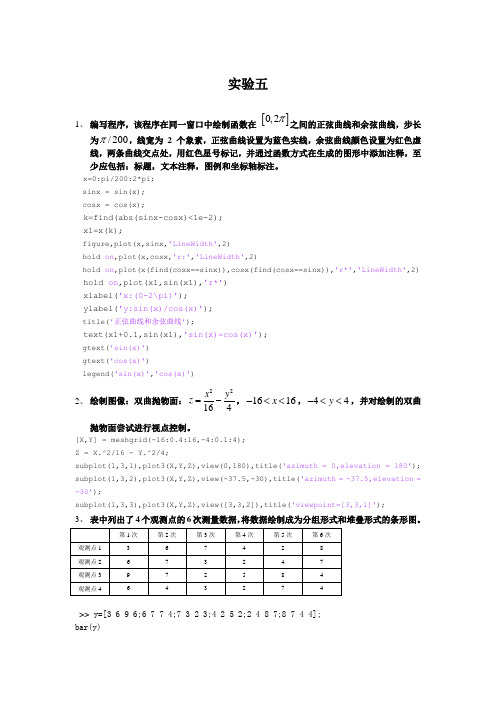
实验五1、 编写程序,该程序在同一窗口中绘制函数在[]0,2π之间的正弦曲线和余弦曲线,步长为200/π,线宽为 2 个象素,正弦曲线设置为蓝色实线,余弦曲线颜色设置为红色虚线,两条曲线交点处,用红色星号标记,并通过函数方式在生成的图形中添加注释,至少应包括:标题,文本注释,图例和坐标轴标注。
x=0:pi/200:2*pi;sinx = sin(x); cosx = cos(x);k=find(abs(sinx-cosx)<1e-2); x1=x(k);figure,plot(x,sinx,'LineWidth',2) hold on ,plot(x,cosx,'r:','LineWidth',2)hold on ,plot(x(find(cosx==sinx)),cosx(find(cosx==sinx)),'r*','LineWidth',2)hold on ,plot(x1,sin(x1),'r*') xlabel('x:(0-2\pi)'); ylabel('y:sin(x)/cos(x)');title('正弦曲线和余弦曲线');text(x1+0.1,sin(x1),'sin(x)=cos(x)');gtext('sin(x)') gtext('cos(x)')legend('sin(x)','cos(x)')2、 绘制图像:双曲抛物面:22164x y z =-,1616x -<<,44y -<<,并对绘制的双曲抛物面尝试进行视点控制。
[X,Y] = meshgrid(-16:0.4:16,-4:0.1:4); Z = X.^2/16 - Y.^2/4;subplot(1,3,1),plot3(X,Y,Z),view(0,180),title('azimuth = 0,elevation = 180'); subplot(1,3,2),plot3(X,Y,Z),view(-37.5,-30),title('azimuth = -37.5,elevation = -30');subplot(1,3,3),plot3(X,Y,Z),view([3,3,2]),title('viewpoint=[3,3,1]');3、 表中列出了4个观测点的6次测量数据,将数据绘制成为分组形式和堆叠形式的条形图。
MATLAB实验报告
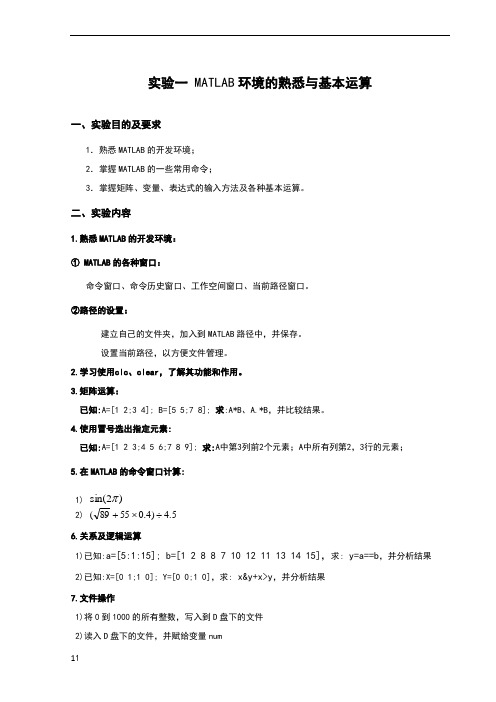
v1.0 可编辑可修改实验一 MATLAB 环境的熟悉与基本运算一、实验目的及要求1.熟悉MATLAB 的开发环境; 2.掌握MATLAB 的一些常用命令;3.掌握矩阵、变量、表达式的输入方法及各种基本运算。
二、实验内容1.熟悉MATLAB 的开发环境: ① MATLAB 的各种窗口:命令窗口、命令历史窗口、工作空间窗口、当前路径窗口。
②路径的设置:建立自己的文件夹,加入到MATLAB 路径中,并保存。
设置当前路径,以方便文件管理。
2.学习使用clc 、clear ,了解其功能和作用。
3.矩阵运算:已知:A=[1 2;3 4]; B=[5 5;7 8]; 求:A*B 、A.*B ,并比较结果。
4.使用冒号选出指定元素:已知:A=[1 2 3;4 5 6;7 8 9]; 求:A 中第3列前2个元素;A 中所有列第2,3行的元素; 5.在MATLAB 的命令窗口计算: 1) )2sin(π2) 5.4)4.05589(÷⨯+ 6.关系及逻辑运算1)已知:a=[5:1:15]; b=[1 2 8 8 7 10 12 11 13 14 15],求: y=a==b ,并分析结果 2)已知:X=[0 1;1 0]; Y=[0 0;1 0],求: x&y+x>y ,并分析结果 7.文件操作1)将0到1000的所有整数,写入到D 盘下的文件 2)读入D 盘下的文件,并赋给变量num8.符号运算1)对表达式f=x 3-1 进行因式分解2)对表达式f=(2x 2*(x+3)-10)*t ,分别将自变量x 和t 的同类项合并 3)求3(1)xdz z +⎰三、实验报告要求完成实验内容的3、4、5、6、7、8,写出相应的程序、结果实验二 MATLAB 语言的程序设计一、实验目的1、熟悉 MATLAB 程序编辑与设计环境2、掌握各种编程语句语法规则及程序设计方法3、函数文件的编写和设计4、了解和熟悉变量传递和赋值二、实验内容1.编写程序,计算1+3+5+7+…+(2n+1)的值(用input 语句输入n 值)。
实验五 MATLAB二维、三维图形的绘制

实验五 MATLAB二维、三维图形的绘制一、实验目的1.掌握二维、三维图形的绘制;2.掌握特殊二维图形的绘制;3.掌握绘图参数的设置;4.了解并学习简单动画的制作。
二、实验内容1.运行下列程序,学会并掌握标题、坐标轴标签和网格线的设置方法x=0:1:10;y=x.^2-10*x+6;plot(x,y);title ('Plot of y=x.^2-10*x+6');xlabel ('x');ylabel ('y');grid on;2.运行下列程序,学会并掌握线型、点型、颜色的设置方法x = -pi:pi/20:pi;y1 = sin(x);y2 = cos(x);plot(x,y1,'bo',x,y2,'r:');title('线型、点型和颜色');xlabel('时间'),ylabel('Y');grid on;3.同一坐标系内多条曲线的绘制1)使用 plot(x,[y1;y2;…])x = -pi:pi/20:pi;y1 = sin(x);y2 = cos(x);plot(x,[y1;y2]);legend('sin x','cos x');2)使用hold命令x = -pi:pi/20:pi;y1 = sin(x);y2 = cos(x);plot(x,y1);hold on;plot(x,y2,‘r’);3)在plot后使用多输入变量x = -2*pi:pi/20:2*pi;y1 = 2*sin(x);y2 = 2*cos(x);plot(x,y1,'ro',x,y2,'b:');title('线型、点型和颜色');xlabel('时间'),ylabel('Y');4) 使用plotyy命令x = -pi:pi/20:pi;y1 = sin(x);y2 = 5*cos(x);plotyy(x,y1,x,y2);grid on;gtext(‘sinx’) ; gtext(‘5cosx’) ;4.子图形窗口的绘制subplot(2,1,1);x= -pi:pi/20:pi;y=sin(x);plot(x,y) ; grid on;title('正弦曲线');subplot(2,1,2);x= -pi:pi/20:pi;y=cos(x);plot(x,y); grid on;title('余弦曲线');5.对数坐标图形x=0:0.1:10;y=x.^2 -10.*x +25;subplot(2,2,1);plot(x,y); grid on;xlabel('a) x、y轴线性刻度');subplot(2,2,2);semilogx(x,y); grid on;xlabel('b) x轴对数刻度、y轴线性刻度');subplot(2,2,3);semilogy(x,y); grid on;xlabel('c) x轴线性刻度、y轴对数刻度');subplot(2,2,4);loglog(x,y); grid on;xlabel(‘d) x、y轴对数刻度');6.极坐标下的绘图theta = 0:pi/20:2*pi;r = 0.5+cos(theta);polar(theta,r);7.复数的绘图,并比较下面几种情况的不同1)t = 0:pi/20:6*pi;y = exp(0.1*t) .* (cos(t) + i * sin(t));plot(y);grid on ;title('Plot of Complex Function vs Time');xlabel('Real Part');ylabel('Imaginary Part');2)t = 0:pi/20:6*pi;y = exp(0.1*t) .* (cos(t) + i * sin(t));plot(t, y);grid on ;title('Plot of Complex Function vs Time');xlabel('t');ylabel('y(t)');3)t = 0:pi/20:6*pi;y = exp(0.1*t) .* (cos(t) + i * sin(t));plot(t, real(y),'b-');grid on;hold on;plot(t, imag(y),'r-');title('Plot of Complex Function vs Time');xlabel('t');ylabel('y(t)');legend('real','imaginary');hold off;4)t = 0:pi/20:6*pi;y = exp(0.1*t) .* (cos(t) + i * sin(t));polar(angle(y),abs(y));title('Plot of Complex Function');8.特殊二维图形的绘制1)x = [1 2 3 4 5 6];y = [2 6 8 7 8 5];stem(x,y);title('Example of a Stem Plot');xlabel('x');ylabel('y');axis([0 7 0 10]);将上述程序中的stem语句换为stairs、bar、barh和compass,即可实现阶梯图、条形图、罗盘图的绘制。
MATLAB实验指导书全文(简化)
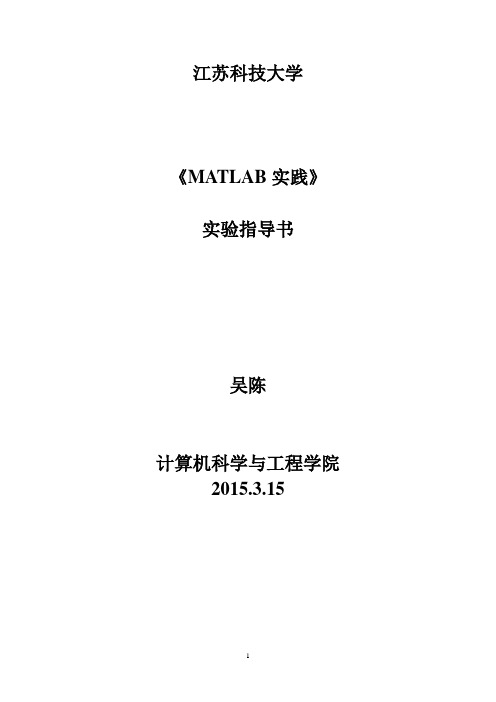
江苏科技大学《MATLAB实践》实验指导书吴陈计算机科学与工程学院2015.3.15目录实验一 MATLAB的基本使用方法 (1)实验二 MATLAB的数值计算 (2)实验三 MATLAB的符号计算 (4)实验四 MATLAB的程序设计 (5)实验五 MATLAB 计算结果的可视化 (7)附:基础知识 (12)实验一 MATLAB的基本使用方法实验目的和要求:通过完成实验一,掌握MATLAB的基本使用方法。
实验内容:(一)练习数据和符号输入法,将前面的命令在命令窗口中执行通过。
1)>>52)>>x=[1 2 3 4]3)>>g=[1 2 3 4];h=[4 3 2 1]>>s1=g+h, s2=g.*h, s3=g.^hS1=5 5 5 5S2=4 6 6 4S3=1 8 9 4(二)输入A=[715;256;315],B=[111;222;333],在命令窗口中执行下列表达式,掌握其含义。
源程序:>>A=[7 1 5;2 5 6;3 1 5];B=[1 1 1;2 2 2;3 3 3];>>A(2,3)>>A(:,2)>>A(:,1:2:3) % A数组中第一列和第三列>>A(3,:) %A数组中第三行>>A(:,3).*B(:,2) %A中第三列和B中第二列相乘>> A(:,3)*B(2,:) %A中第三列和B中第二行相乘竖着排,形成3*3矩阵>>A*B %A 与B数组相乘>>A.*B>>A^2>>A.^2 % A中所有数平方>>B/A %B矩阵除以A矩阵>>B./A % B中数除以A中对应位置数(三) 输入C=.1:2:20,则C(i)表示什么?其中i=1,2,3…10;源程序:>>c=1:2:20;>>c(1)>>c(10)实验二 MATLAB的数值计算实验目的和要求:通过完成实验二,掌握MATLAB的数值计算。
matlab计算机实验报告

matlab计算机实验报告Matlab计算机实验报告引言Matlab是一种强大的计算机软件,广泛应用于科学计算、数据分析和工程设计等领域。
本实验报告旨在介绍我对Matlab的实验研究和应用。
通过实验,我深入了解了Matlab的功能和特点,并通过实际案例展示了其在科学计算和数据处理中的应用。
实验一:基本操作和语法在本实验中,我首先学习了Matlab的基本操作和语法。
通过编写简单的程序,我熟悉了Matlab的变量定义、赋值、运算符和条件语句等基本语法。
我还学习了Matlab的矩阵操作和向量化计算的优势。
通过实例演示,我发现Matlab在处理大规模数据时具有高效性和便捷性。
实验二:数据可视化数据可视化是Matlab的重要应用之一。
在本实验中,我学习了如何使用Matlab绘制各种图表,如折线图、散点图、柱状图和饼图等。
我了解了Matlab 的绘图函数和参数设置,并通过实例展示了如何将数据转化为直观的图形展示。
数据可视化不仅可以帮助我们更好地理解数据,还可以用于数据分析和决策支持。
实验三:数值计算和优化Matlab在数值计算和优化方面具有强大的功能。
在本实验中,我学习了Matlab 的数值计算函数和工具箱,如数值积分、微分方程求解和线性代数运算等。
通过实例研究,我发现Matlab在求解复杂数学问题和优化算法方面具有出色的性能。
这对于科学研究和工程设计中的数值分析和优化问题非常有用。
实验四:图像处理和模式识别Matlab在图像处理和模式识别领域也有广泛的应用。
在本实验中,我学习了Matlab的图像处理工具箱和模式识别算法。
通过实例演示,我了解了如何使用Matlab进行图像滤波、边缘检测和特征提取等操作。
我还学习了一些常见的模式识别算法,如支持向量机和神经网络等。
这些技术在计算机视觉和模式识别中具有重要的应用价值。
实验五:信号处理和系统建模Matlab在信号处理和系统建模方面也有广泛的应用。
在本实验中,我学习了Matlab的信号处理工具箱和系统建模工具。
数学实验MATLAB第五章

学习方法与建议
学习方法
通过理论学习和实践操作相结合的方式,深入理解MATLAB高级编程技术的原 理和应用。
建议
在学习本章之前,读者应该已经具备一定的MATLAB基础知识和编程经验。同 时,建议读者在学习过程中多进行实践操作,通过编写代码来加深对知识点的 理解和掌握。
02 MATLAB基础知识回顾
数学实验matlab第五章
目 录
• 第五章概述 • MATLAB基础知识回顾 • 数组与矩阵操作 • 数值计算与数据分析 • 程序设计与优化 • 综合应用与案例分析
01 第五章概述
章节内容与目标
内容
介绍MATLAB中的高级编程技术 ,包括脚本和函数编程、数据结 构和算法、面向对象编程等。
目标
通过学习本章,读者应该能够熟 练掌握MATLAB的高级编程技术 ,并能够灵活运用这些技术解决 复杂的数学问题。
运算符与函数
运算符
详细讲解MATLAB中的运算符, 包括算术运算符、关系运算符、 逻辑运算符等。同时介绍运算符
的优先级和结合性。
函数
阐述函数的概念,以及如何在 MATLAB中定义和使用函数。同时 介绍函数的输入和输出参数,以及 函数的返回值。
常用函数
介绍MATLAB中常用的函数,包括 数学函数、字符串处理函数、文件 操作函数等。同时给出函数的语法 和使用示例。
矩阵的乘法
按照矩阵乘法的规则进行运算 ,结果矩阵的维数可能发生变
化。
矩阵的转置
将矩阵的行和列互换,得到转 置矩阵。
矩阵的逆
对于方阵,若其逆矩阵存在, 则可以通过特定的运算求得逆
矩阵。
数组与矩阵的应用举例
线性方程组求解
数据分析与处理
- 1、下载文档前请自行甄别文档内容的完整性,平台不提供额外的编辑、内容补充、找答案等附加服务。
- 2、"仅部分预览"的文档,不可在线预览部分如存在完整性等问题,可反馈申请退款(可完整预览的文档不适用该条件!)。
- 3、如文档侵犯您的权益,请联系客服反馈,我们会尽快为您处理(人工客服工作时间:9:00-18:30)。
实验三MATLAB的基本绘图方法
一、实验目的
1.二维平面图形的绘制
2.三维立体图形的绘制
3.隐函数作图
二、实验地点:A404
三、实验日期:
四、实验内容
(一)二维平面图形的绘制
1、Plot的使用方法介绍
plot 是绘制二维图形的最基本函数,它是针对向量或矩阵的列来绘制曲线的。
也就是说,使用plot 函数之前,必须首先定义好曲线上每一点的x 及y 坐标,常用格式为:(1)plot(x) 当x 为一向量时,以x 元素的值为纵坐标,x 的序号为横坐标值绘制
曲线。
当x 为一实矩阵时,则以其序号为横坐标,按列绘制每列元素值相对于其序号的曲线,当x 为m×n 矩阵时,就由n 条曲线。
(2)plot(x,y) 以x 元素为横坐标值,y 元素为纵坐标值绘制曲线。
(3)plot(x,y1,x,y2,…) 以公共的x 元素为横坐标值,以y1,y2,…元素为纵坐标值绘制多条曲线。
例1:画出一条正弦曲线和一条余弦曲线。
>> x=0:pi/10:2*pi;
>> y1=sin(x);
>> y2=cos(x);
>> plot(x,y1,x,y2)
注:在绘制曲线图形时,常常采用多种颜色或线型来区分不同的数据组,MA TLAB 软件专门提供了这方面的参数选项,我们只要在每个坐标后加上相关字符串,就可实现它们的功能。
具体参见教材。
2、图形修饰
MATLAB 软件为用户提供了一些特殊的图形函数,用于修饰已经绘制好的图形。
图形修饰函数表如下:
函数含义
grid on (/off) 给当前图形标记添加(取消)网络
xlable(‘string’) 标记横坐标
ylabel(‘string’) 标记纵坐标
title(‘string’) 给图形添加标题
text(x,y,’string’) 在图形的任意位置增加说明性文本信息
gtext(‘string’) 利用鼠标添加说明性文本信息
axis([xmin xmax ymin ymax]) 设置坐标轴的最小最大值
例2、给例1的图形中加入网络和标记。
>> x=0:pi/10:2*pi;
>> y1=sin(x);
>> y2=cos(x);
>> plot(x,y1,x,y2)
>> grid on
>> xlabel('independent variable X')
>> ylabel(‘Dependent Variable Y1 & Y2’)
>> title('Sine and Cosine Curve')
>> text(1.5,0.3,'cos(x)')
>> gtext('sin(x)')
>> axis([0 2*pi -0.9 0.9])
3、图形的比较显示
在一般默认的情况下,MA TLAB 每次使用plot 函数进行图形绘制,将重新产生一个图
形窗口。
但有时希望后续的图形能够和前面所绘制的图形进行比较。
一般来说有两种方法:一是采用hold on(/off)命令,将新产生的图形曲线叠加到已有的图形上;
二是采用subplot(m,n,k)函数,将图形窗口分隔成n ×m 个子图,并选择第k 个子图作为当前图形,然后在同一个视图窗口中画出多个小图形。
例3、在多个窗口中绘制图形。
>> x=0:pi/10:2*pi;
>> y1=sin(x);
>> y2=cos(x);
>> subplot(2,2,1);
>> plot(x,y1);
>> subplot(2,2,2);
>> plot(x,y2);
(二)三维立体图形
1、三维曲线图
与二维图形相对应,MA TLAB 提供了plot3 函数,可以在三维空间中绘制三维曲线,它的格式类似于plot,不过多了z 方向的数据。
plot3 的调用格式为:
plot3(x1,y1,z1,x2,y2,z2,...)
其中x1,y1,z1,x2,y2,z2,…等分别为维数相同的向量,分别存储着曲线的三个坐标值,该函数的使用方式和plot 类似。
例1、绘制方程x=t,y=sin(t),z=cos(t)
在t=[0,2*pi]上的立体图形。
>> clf
>> x=0:pi/10:2*pi;
>> y1=sin(x);
>> y2=cos(x);
>> plot3(y1,y2,x,'*b')
>> grid on
>> xlabel('Dependent Variable Y1')
>> ylabel('Dependent Variable Y2')
>> zlabel('Independent Variable X')
>> title('Sine and Cosine Curve')
2、三维曲面图
如果要画一个三维的曲面,可以使用mesh(X,Y,Z)或surf(X,Y,Z)函数来实现。
mesh 函数为数据点绘制网格线,图形中的每一个已知点和其附近的点用直线连接。
surf
函数和mesh 的用法类似,但它可以画出着色表面图,图形中的每一个已知点与其相邻点以平面连接。
在曲面绘图中,常用的函数是meshgrid 函数,其一般引用格式是:
[X, Y]=meshgrid (x, y)
其中x 和y 是向量,通过meshgrid 函数就可将x 和y 指定的区域转换成为矩阵X 和Y。
这样我们在绘图时就可以先用meshgrid 函数产生在x-y 平面上的二维的网格数据,再以一组z 轴的数据对应到这个二维的网格,即可画出三维的曲面。
例2、绘制由方程形成的立体图。
>> clear
>> [x,y]=meshgrid([-2:0.1:2])
>> z=x.*exp(-x.^2-y.^2)
>> subplot(232)
>> plot3(x,y,z) %多条曲线
>> box off
>>subplot(2,3,3)
>>meshz(x,y,z) %网状图
>>subplot(2,3,4)
>>surf(x,y,z) %表面图
>>subplot(2,3,5)
>>contour(x,y,z) %等高线图
(三)隐函数作图
如果给定了函数的显式表达式,可以先设置自变量向量,然后根据表达式计算函数向量,从而用plot等函数绘制出图形。
但是当函数采用隐函数形式时,则很难利用上述方法绘制图形。
Matlab提供了一个ezplot函数绘制隐函数图形。
例1、对下列隐函数进行绘图:
x^2+y^2-9=0;x^3+y^3-5*x*y+1/5=0;
x=8*cos(t),y=4*sqrt(2)*sin(t),区间为[0,2*pi]
程序如下:
subplot(2,2,1);
ezplot('x^2+y^2-9');
axis equal;
subplot(2,2,2);
ezplot('x^3+y^3-5*x*y+1/5')
subplot(2,2,3);
ezplot('8*cos(t)','4*sqrt(2)*sin(t)',[0,2*pi]);。
